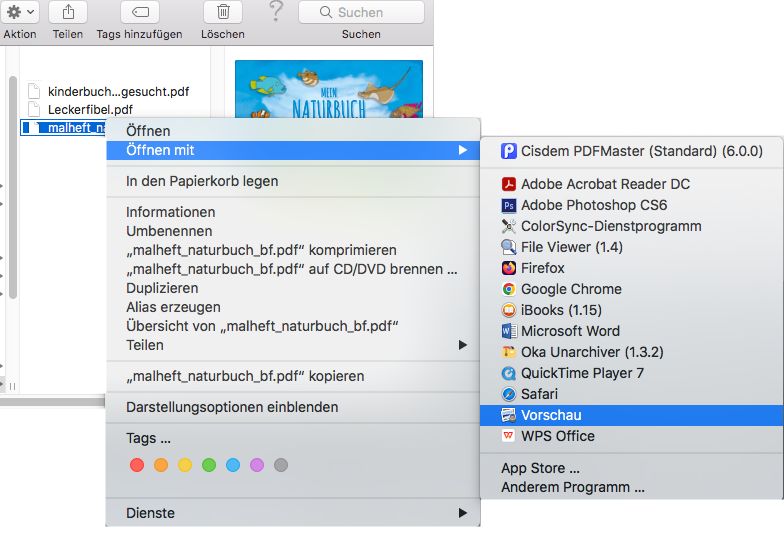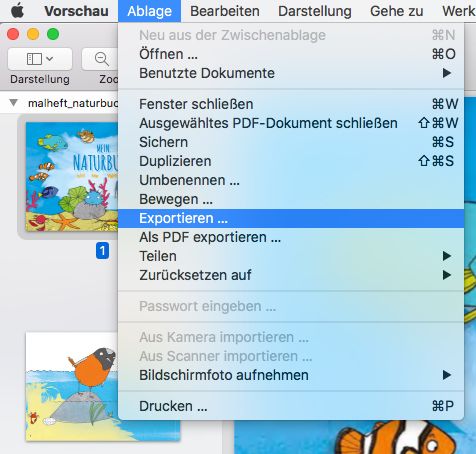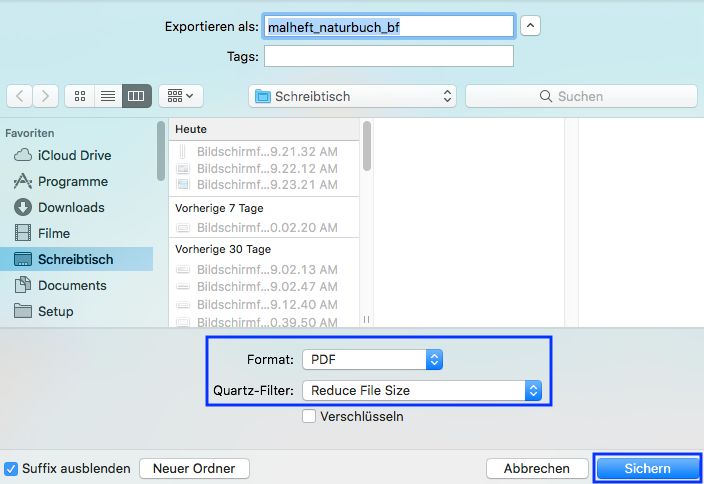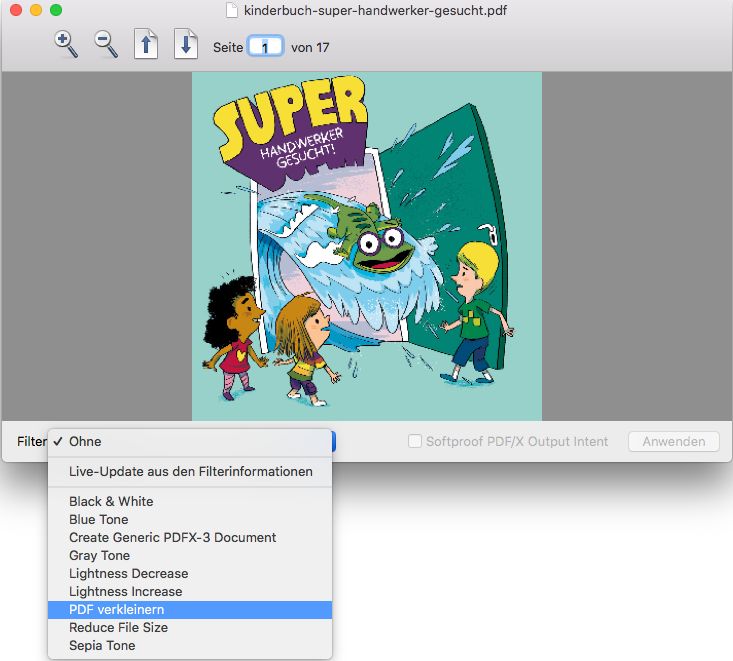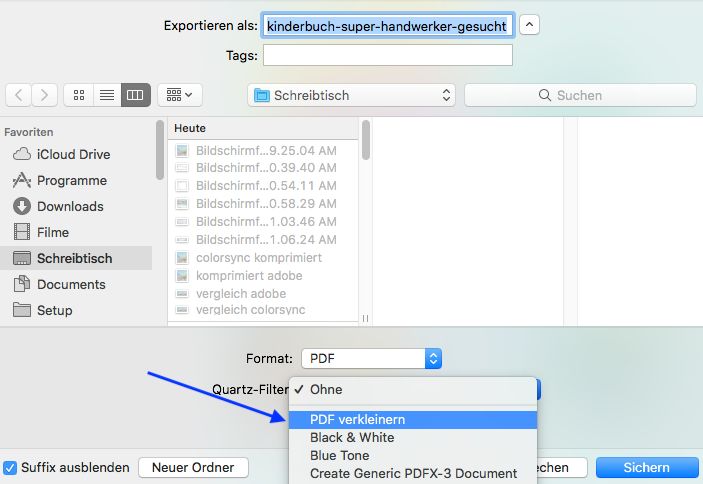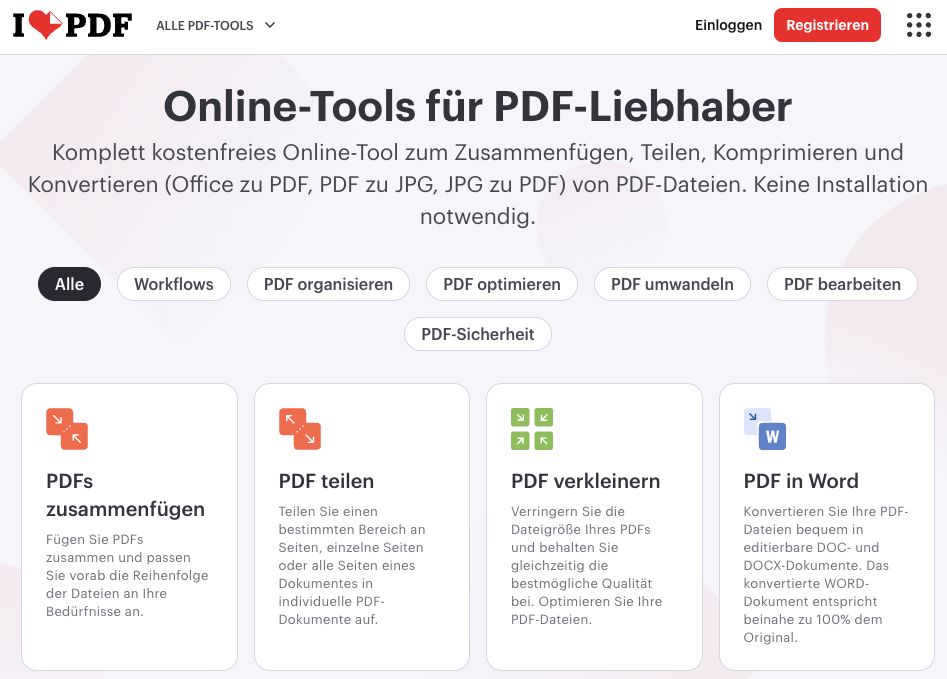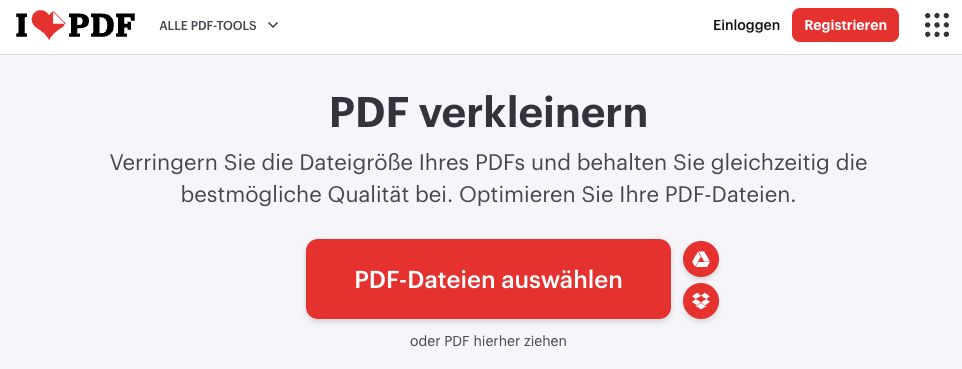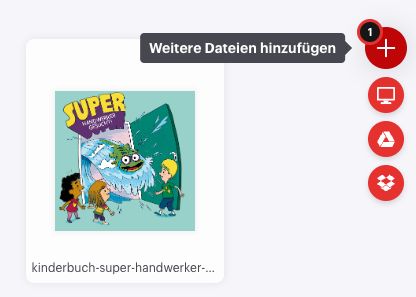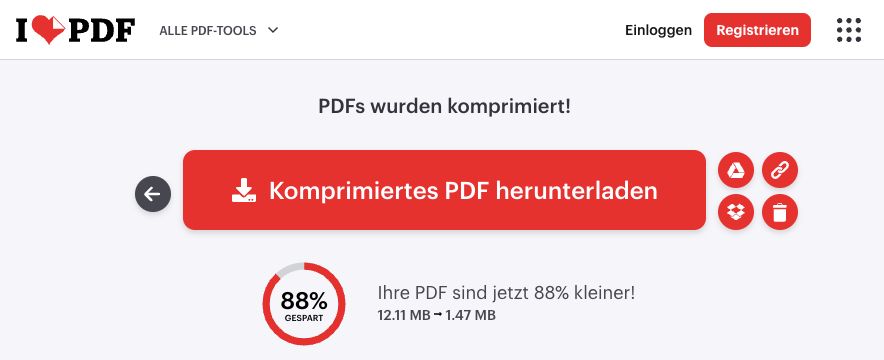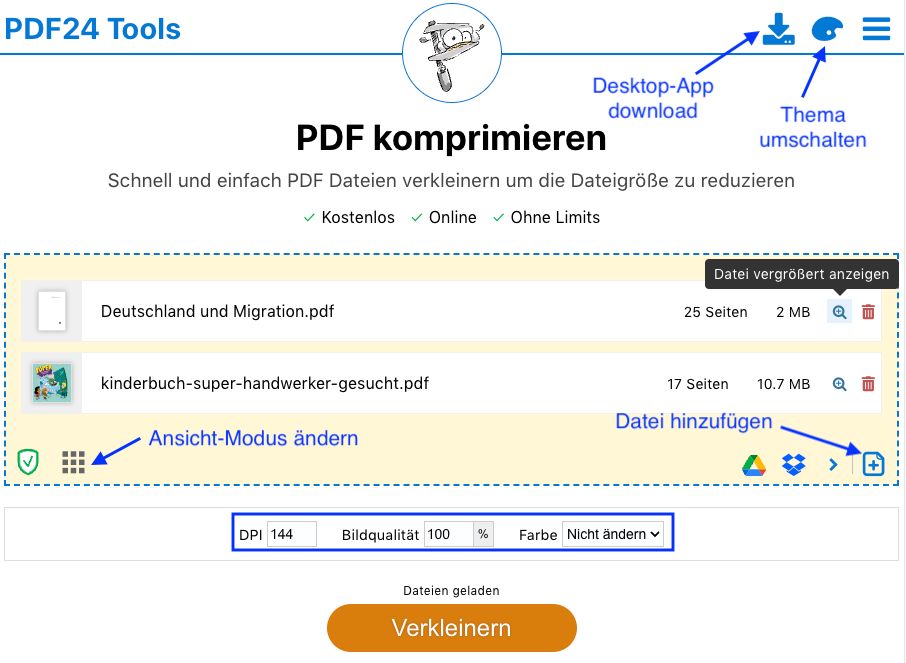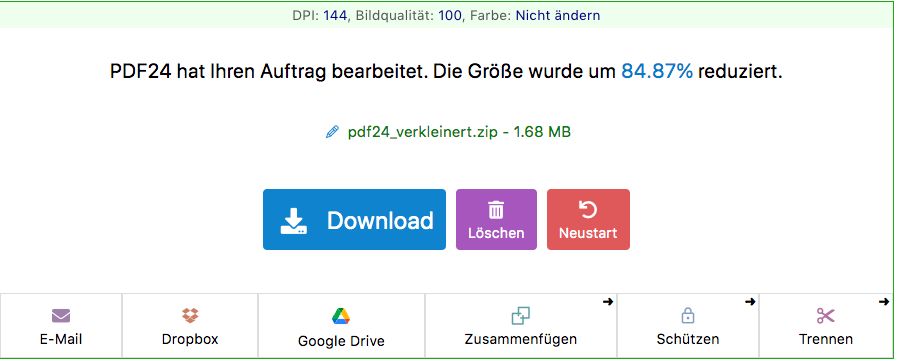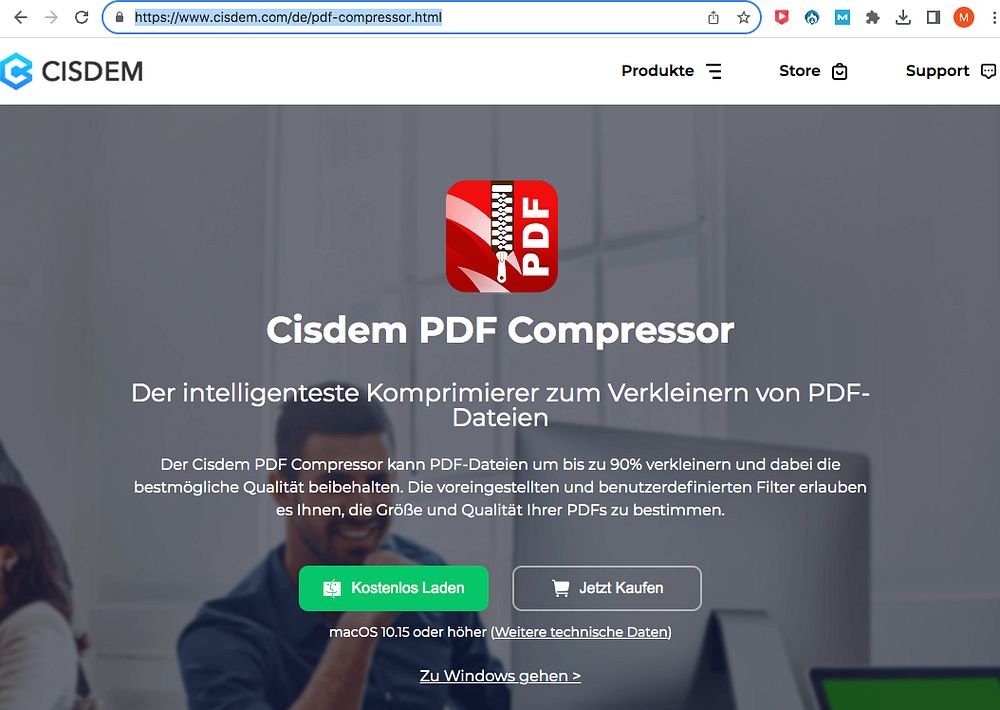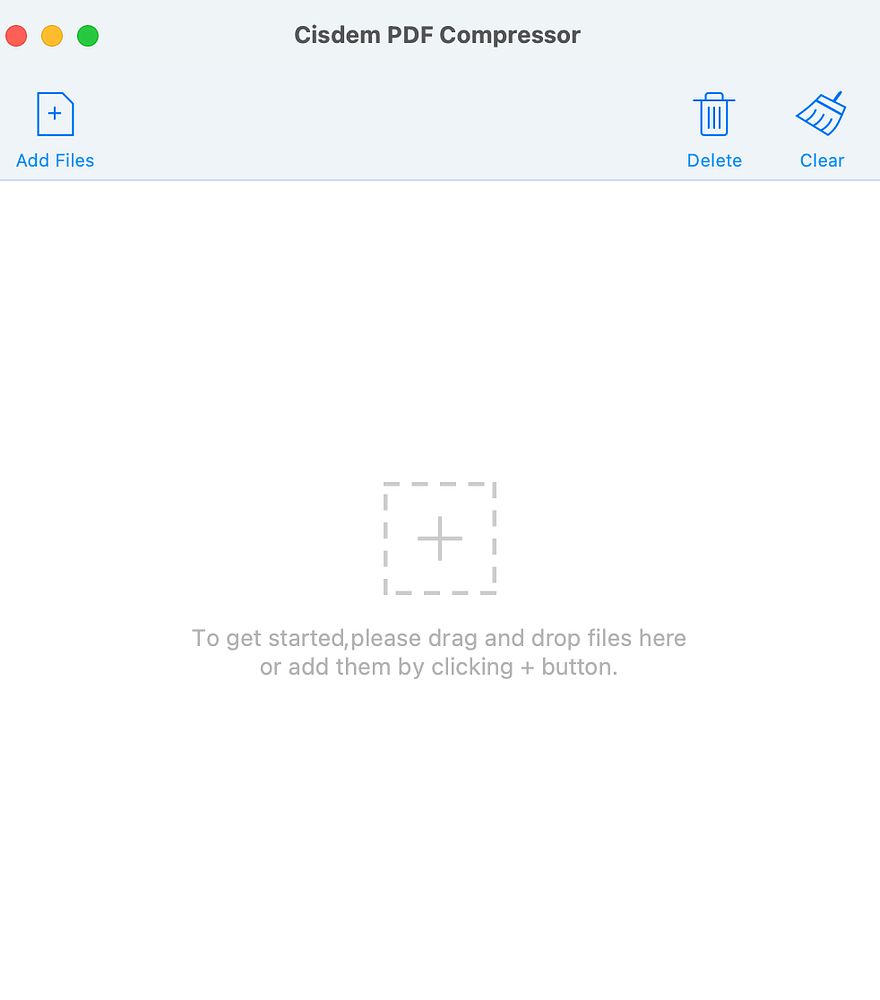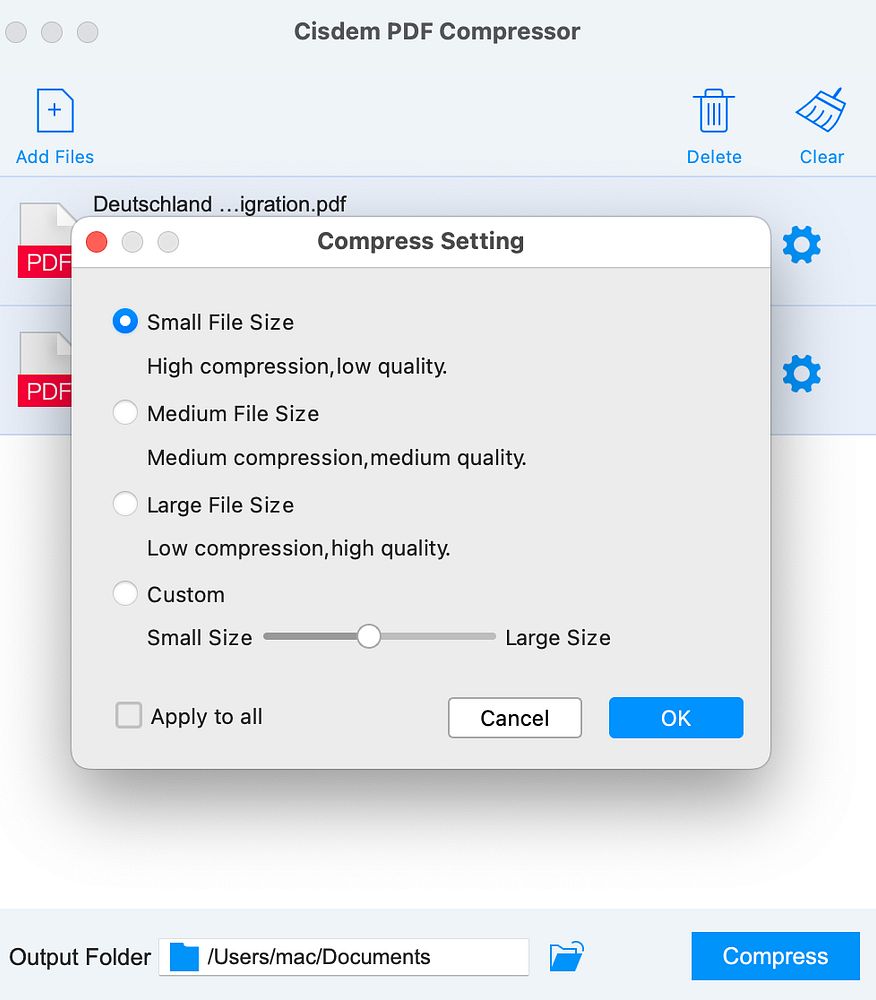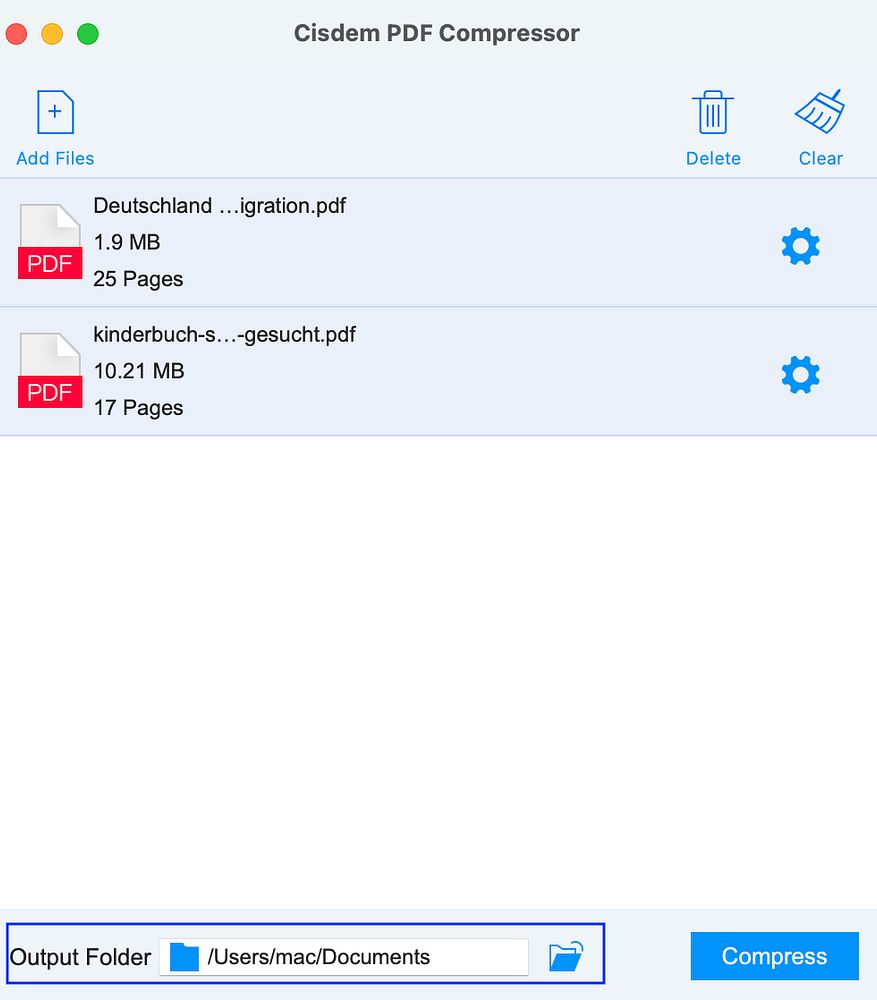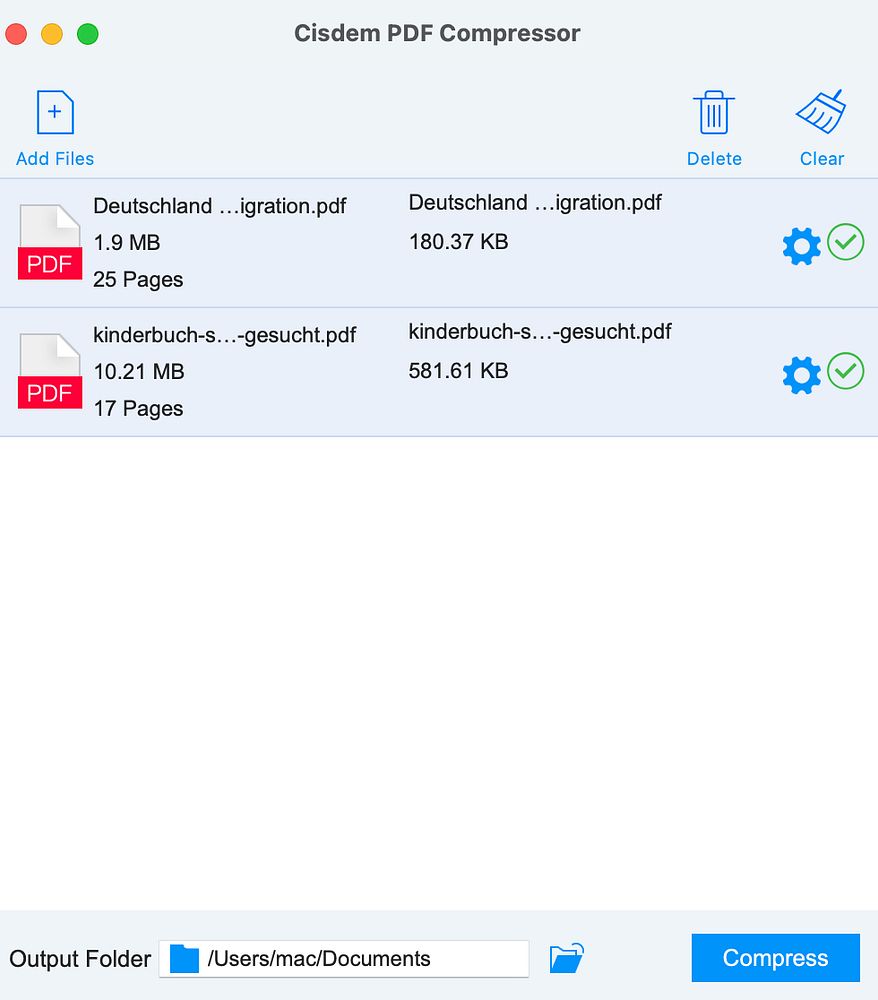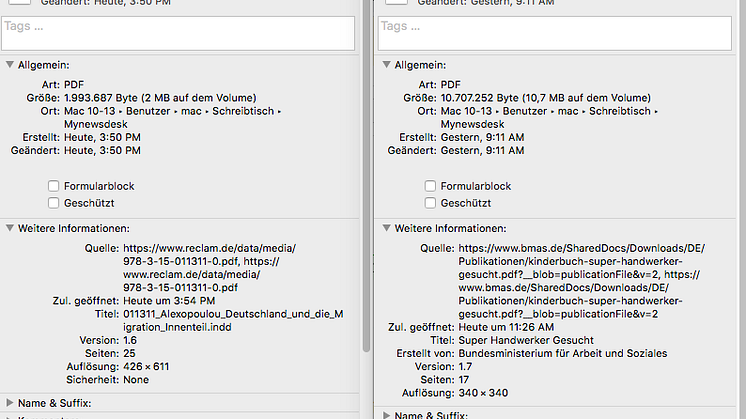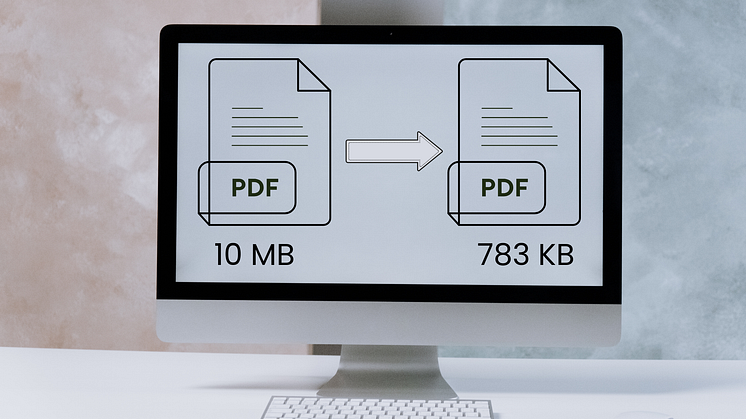
Pressemitteilung -
PDFs auf dem Mac einfach verkleinern: Schritt-für-Schritt-Anleitung
PDFs sind praktisch: Sie sehen überall gleich aus, lassen sich leicht teilen und funktionieren plattformübergreifend. Doch sobald Bilder, Grafiken oder viele Seiten enthalten sind, wächst die Dateigröße schnell an – manchmal auf mehrere hundert Megabyte. Das kann den Versand per E-Mail erschweren oder unnötig Speicherplatz belegen.
Zum Glück stehen mehrere Methoden zur Verfügung, um PDF zu verkleinern. In diesem Artikel erfahren Sie Schritt für Schritt, wie Sie PDFs auf dem Mac verkleinern, welche Tools Sie nutzen können und worauf Sie bei der Komprimierung achten sollten.
Informationen der im Artikel verwendeten PDFs:
①: Wörter, 25 Seiten, 2 MB
②: Wörter und Bilder, 17 Seiten, 10,7MB
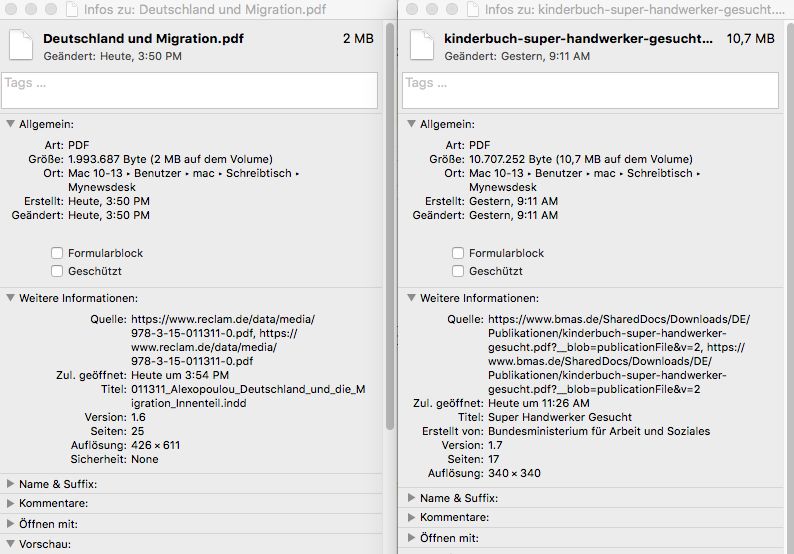
Teil 1. PDF mit Mac-integrierter Apps auf Mac kostenlos verkleinern
#1 Vorschau
Man nutzt normalerweise Vorschau, um Bilder/PDFs anzuzeigen und zu bearbeiten. Die App kann auch Dateien komprimieren, darunter PDF verkleinern.
Schritte:
- Öffnen Sie eine PDF mit Vorschau, die Sie verkleinern möchten. (Klicken Sie mit der rechten Maustaste auf die PDF → „Öffnen mit“ > „Vorschau“)
- Gehen in der Menüleiste zu „Ablage“ > „Exportieren ...“.
- Im Export-Fenster: Format - PDF (vorausgewählt), Quartz-Filter - Wählen „Reduce File Size“.
- Speicherort und Dateinamen festlegen → auf „Sichern“ klicken
Änderung der PDF-Dateigröße:
① 2MB → 578 KB
②10,7 MB → 792 KB
Vergleich der Qualität:
Das linke Bild ist original, das rechte ist komprimiert.

Aus der Bilder können wir finden, dass die Bildqualität deutlich leidet.
Vorteile:
- Man braucht keine Software zu installieren.
- Kostenlos
Nachteile:
- Deutlicher Verlust der Bildqualität – besonders bei gescannten Dokumenten oder Bildern.
- Farben können sich verändern, z. B. bei Logos oder Infografiken.
- Der „Reduce File Size“-Filter ist fix – Sie können keine Einstellungen anpassen (z. B. Auflösung, Kompressionsgrad).
- Keine Stapel-Komprimierung
#2 ColorSync-Dienstprogramm
Mit ColorSync-Dienstprogramm können Sie Farbprofile verwalten und Farbkonvertierungen steuern. Es ist besonders nützlich für Grafik- und Druckanwendungen – aber auch, um z. B. benutzerdefinierte Quartz-Filter zu erstellen, etwa zum PDF-Verkleinern.
Schritte:
- Gehen Sie zu „Finder“ und klicken auf „Programme“ > Ordner „Dienstprogramme“ > „ColorSync-Dienstprogramm“. Falls die App sich nicht im Ordner befindet, geben den Namen in das Suchen-Feld ein und suchen.
- Öffnen Sie ColorSync-Dienstprogramm, klicken auf „Filter“ (oben) > den Abwärtspfeil von „Reduce File Size“ > wählen „Filter duplizieren“.
- Doppelklicken Sie „Reduce File Size Kopie“ und benennen es in „PDF verkleinern“ um, dann tippen auf Enter-Taste.
- Unter „Bild-Anpassung“ stellen Sie eine Auflösung ein und wählen unter Qualität „Hoch“.
- Unter „Bild-Komprimierung“ wählen Sie „JPEG“ und schieben den Regler in der Mitte. Die Einstellungen werden automatisch gespeichert.
- Klicken Sie auf „Ablage“ > „Öffnen ...“ (oben links), wählen eine PDF aus, die Sie verkleinern möchten. Dann tippen auf den Button „Öffnen“.
- Wählen Sie anschließend „PDF verkleinern“. Klicken Sie auf „Anwenden“.
- Klicken Sie „Ablage“ (oben links) > „Sichern unter ...“.
- Benennen Sie die PDF um und wählen einen Speicherort, bei Dateiformat wird automatisch „PDF Document“ ausgewählt, dann klicken Sie auf „Sichern“.
Hinweis: Den neu hinzugefügten Filter „PDF verkleinern“ können Sie auch beim Verkleinern von PDFs mit der Vorschau-App verwenden.
Änderung der PDF-Dateigröße:
① 2 MB→ 1,9 MB
② 10,7 MB → 651 KB
Vergleich der Qualität:
Das linke Bild ist original, das rechte ist komprimiert.

Vorteile:
- Mac-integrierte Funktion
- Kann die Stufe der Bild-Komprimierung steuern
Nachteile:
- Kann nicht stapelweise komprimieren
- Keine Vorschau des Ergebnisses, was zu wiederholtem Ausprobieren führt
- Das Ergebnis der Komprimierung ist nicht leicht zu kontrollieren
Teil 2. Wie ich PDF auf Mac online verkleinern kann
#3 iLovePDF
- Einschränkungen: Free-Nutzer können bis zu 3 PDFs auf einmal verkleinern, Premium-Nutzer (7 $ pro Monat) können bis zu 10 Dateien pro Aufgabe verarbeiten.
iLovePDF ist ein breit beliebter Online-Dienst (auch als App verfügbar), mit dem Sie PDF effizient verkleinern, konvertieren, bearbeiten und schützen können, sog. viele Werkzeuge in einem.
Schritte:
- Rufen Sie https://www.ilovepdf.com/de auf.
- Klicken Sie auf „PDF verkleinern“.
- Klicken Sie auf „PDF-Dateien auswählen“ (aus Google Drive/Dropbox/dem Computer) oder ziehen hierher direkt.
- Klicken Sie „Weitere Dateien hinzufügen“, falls Sie mehrere PDFs auf einmal verkleinern.
- Wählen Sie eine Komprimierungsstufe aus (Hier wähle ich „EMPFOHLENE KOMPRIMIERUNG“). Dann klicken auf „PDF verkleinern“.
- Warten Sie, bis die Komprimierung abgeschlossen ist.
- Das Tool wird automatisch komprimierte PDFs herunterladen. Wenn nicht, klicken Sie auf „Komprimiertes PDF herunterladen“.
- Entpacken Sie die heruntergeladene ZIP-Datei.
Änderung der Dateigröße:
① 2 MB → 139 KB
② 10,7 MB → 1,4 MB
Vergleich der Qualität:
Auf der linken Seite: Original, auf der rechten Seite: Komprimiert
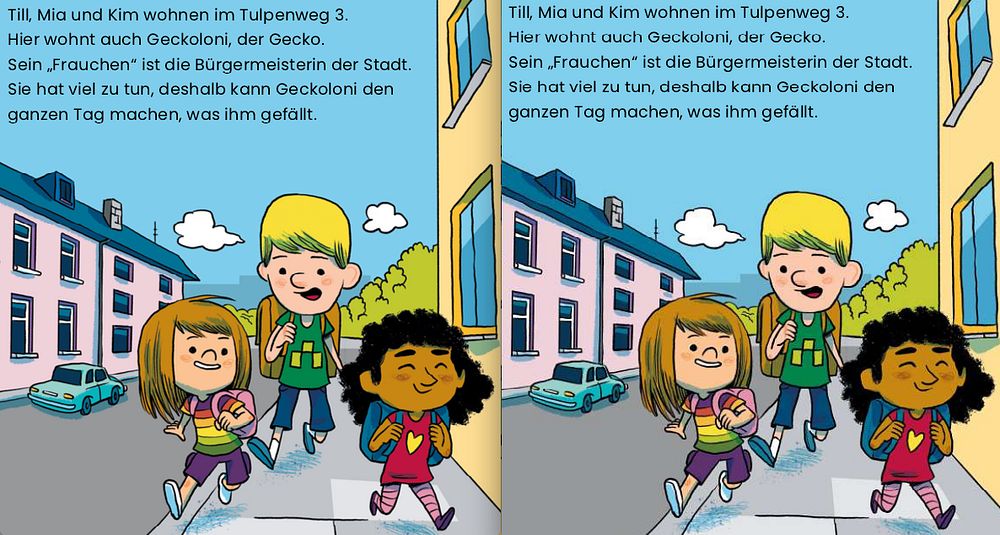
Die Bildqualität hat keinen deutlichen Verlust, aber einige Wörter werden unschärfer.
Vorteile:
- Geringer Qualitätsverlust des komprimierten PDFs
- Einfach zu bedienen und keine Software zu installieren
- Keine Werbungen
Nachteile:
- Datenschutzbedenken: Bei sensiblen Inhalten (z.B. Verträge, Bewerbungen, Gesundheitsdaten) ist das nicht empfehlenswert, sie mit dem Tool verkleinern.
- Bei der kostenlosen Version gibt es Beschränkungen, z.B. maximale Dateigröße bei Komprimierung - 200 MB (pro Aufgabe)
- Internetverbindung ist erforderlich
#4 PDF24
PDF24 hat Lösungen für alle PDF-Probleme, und alle Tools sind ganz kostenlos (Die Finanzierung erfolgt über eine dezente Werbung auf den Webseiten, was aufgrund der hochgradig kostenoptimierten Struktur von PDF24 ausreicht, um den Betrieb aufrechtzuerhalten.) und haben keine Einschränkungen. Eine App (kompatibel mit Windows 11/10/8/7, Android, iPhone) ist auch verfügbar.
Im Gegensatz zu iLovePDF bietet PDF24 Vorschau der PDFs und 2 Ansicht-Modi. Am wichtigsten ist, dass Benutzer die Werte für Bildqualität/DPI und Farbe selbst bestimmen können.
Schritte:
- Besuchen Sie https://tools.pdf24.org/de/pdf-komprimieren.
- Klicken Sie auf „Dateien wählen“ (aus Google Drive/Dropbox/dem Computer) oder legen PDF ab, um die PDF hinzuzufügen.
- Klicken Sie auf „Datei hinzufügen“ (unten rechts), um PDFs hochzuladen.
- Legen Sie die Anzahl von DPI und der Bildqualität fest. Kleinere Werte verringern die Größe der PDF-Datei, aber auch die Qualität.
- Klicken Sie auf „Verkleinern“.
- Klicken Sie auf „Download“.
- Entpacken Sie die ZIP-Datei.
Änderung der Dateigröße:
① 2 MB → 144 KB
② 10,7 MB → 1,8 MB
Vergleich der Qualität:
Auf der linken Seite - Original, auf der rechten Seite - Komprimiert

Die Wörter sind klar wie Original, aber die Bildqualität wird leicht beeinträchtigt, obwohl ich die Bildqualität 100% eingestellt habe. Im Insgesamt ist das Ergebnis gut.
Vorteile:
- Ganz kostenlos
- Eine aufgeräumte Benutzeroberfläche
- Vorschau bieten
- Stapel-Komprimierung
- Hervorragendes Komprimierung-Ergebnis
Nachteile:
- Ein bisschen langsam beim Laden der PDFs
Teil 3. Wie ich PDF auf Mac mit Drittanbieter-Apps verkleinern kann
#5 Adobe Acrobat Pro
- Betriebssysteme: macOS 12 - 15
- Preis: 38,99 $ pro Monat
Jeder, der PDFs oft bearbeitet, kennt Adobe Acrobat. Nur Adobe Acrobat Pro bietet die Komprimierungsfunktion, um PDF auf Mac zu verkleinern. Sie können https://documentcloud.adobe.com/link/home/ besuchen und ein PDF kostenlos komprimieren. Und 7-tägiges kostenloses Probe-Abo von Acrobat Pro ist verfügbar.
Schritte:
- Öffnen Sie Adobe Acrobat Pro.
- Klicken Sie auf „Alle Tools“ > „PDF-Datei komprimieren“ (unter Reiter „Konvertieren“) > „Datei öffnen“.
- Wählen im Menü „Dateigröße verringern“.
- Im Drop-down-Menü können Sie „Einzelne Datei verkleinern“ oder „Mehrere Dateien verkleinern“ wählen.
- Wählen Sie dann „Erweiterte Optimierung“ und stellen Sie die Einstellungen ein. Tippen auf „OK“.
- Benennen die verkleinerte PDF-Datei und speichern sie mit einem Klick auf „Speichern“.
Vergleich der Qualität:
PDF ② (Original - links, Komprimiert- rechts): 10,7 MB → 841 KB (Komprimierungsstufe: Beste Komprimierung)

Vorteile:
- Unterschiedliche Kompressionsstufen wählbar.
- Behält Textschärfe und Bildqualität so weit wie möglich bei.
- Präzise Kontrolle über Inhalte - Bilder gezielt herunterrechnen, ungenutzte Elemente entfernen, Vorschau vor dem Speichern, etc.
- Eingebettete Passwörter, Signaturen oder Berechtigungen bleiben nach der Komprimierung bestehen.
Nachteile:
- Hoher Preis
#6 Cisdem PDF Compressor
- Betriebssysteme: macOS 10.15 oder neuer
- Preis: 19,99 € jährlich für einen Computer, 14-tägige Testversion
Cisdem PDF Compressor ist eine professionelle Software mit benutzerfreundlicher Oberfläche, um PDF auf Mac zu verkleinern. Hinzugefügte PDFs lassen sich bis zu 90% verkleinern. 4 Komprimierungsstufe stehen zur Verfügung - Kleine Dateigröße, Mittlere Dateigröße, Große Dateigröße und Benutzerdefiniert.
Schritte:
- Laden Sie Cisdem PDF Compressor herunter und dann installieren, indem Sie auf die offizielle Webseite aufrufen, oder auf hier klicken, um es direkt herunterzuladen.
- Öffnen Sie den Compressor.
- Klicken Sie auf „Add Files“ oder ziehen Sie PDFs, um PDFs hochzuladen.
- Klicken Sie auf das Zahnrad-Symbol, um einen Komprimierungsmodus auszuwählen. Dann klicken Sie auf „OK“. Der Button „Apply to all“ hilft, keine wiederholte Schritte durchzuführen.
- Wählen Sie einen Speicherort aus (unten links).
- Falls Sie eine PDF aus der Liste entfernen, klicken Sie auf die Datei > „Delete“ (oben rechts).
- Klicken Sie auf „Compress“, um PDF schnell zu verkleinern.
- Wenn die Komprimierung fertig ist, wird grüne Häkchen erscheinen.
Änderung der Dateigröße:
Komprimierungsmodus: Small File Size
① 2 MB → 180,37 KB
② 10,7 MB → 581,61 KB
Komprimierungsmodus: Medium File Size
① 2 MB → 185,11 KB
② 10,7 MB → 1,7 MB
Komprimierungsmodus: Large File Size
① 2 MB → 180,39 KB
② 10,7 MB → 3,8 MB
Ergebnis der 3 Komprimierungsmodi:

Vorteile:
- Wählbare Kompressionsstufen (hoch, mittel, niedrig) wählbar.
- Kann auch PDFs stapelweise verkleinern
Nachteile:
- Unterstützt macOS 10.14 und älter
- Nicht mehrsprachig
Tipps, um PDF effektiv zu verkleinern
- Vermeiden Sie überflüssige Inhalte: Entfernen ungenutzte Seiten, große Bilder, eingebettete Medien oder Schriftarten, die Sie nicht brauchen.
- Reduzieren die Auflösung von Bildern: 72 dpi reichen oft für Bildschirmdarstellung, 150–300 dpi sind ideal für Druck, aber brauchen viel Speicher.
- Wandeln Scans in echten Text um (OCR): Scans sind oft große Bilddateien. Wenn Sie sie mit OCR in Text-PDFs umwandeln (z. B. mit Adobe Acrobat), wird die Datei viel kleiner und durchsuchbar.
- PDF statt PNG oder JPG verwenden: Wenn Sie Dokumente aus Fotos oder Screenshots erstellen, konvertieren sie in ein komprimiertes PDF – spart viel Speicher.
Fazit
Die Vorschau-App, ColorSync-Dienstprogramm, Online-Tools sind dafür genügend, nicht so sensible Inhalte und ein bisschen kleine PDFs auf Mac zu verkleinern. Unter diesen Tools ist PDF24 eine gute Wahl.
Wenn Sie wichtige und sensible PDFs häufig verkleinern, ist eine professionelle App die beste Wahl. Adobe Acrobat Pro ist eine hervorragende Wahl, sofern Sie den Preis akzeptieren. Cisdem PDF Compressor bietet hingegen eine preiswertere Alternative.